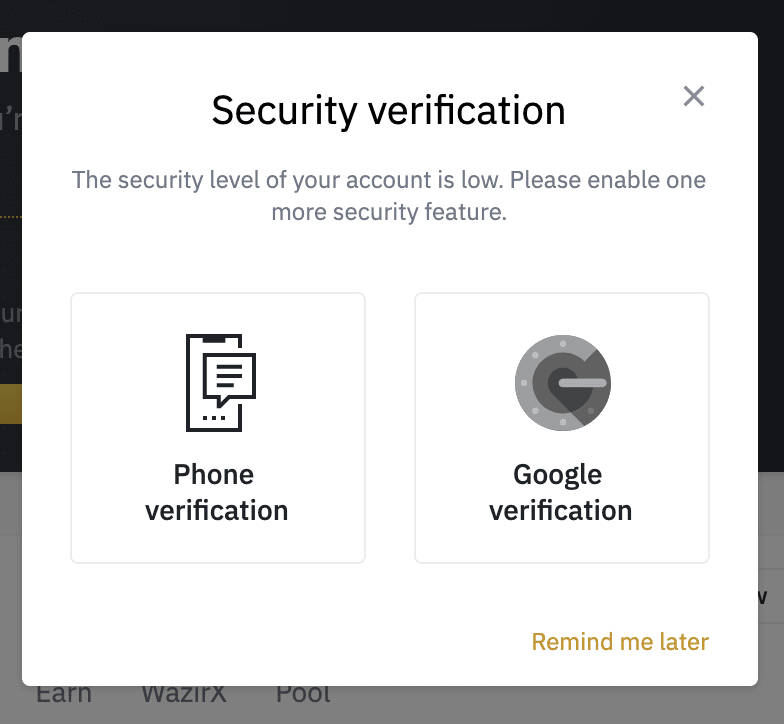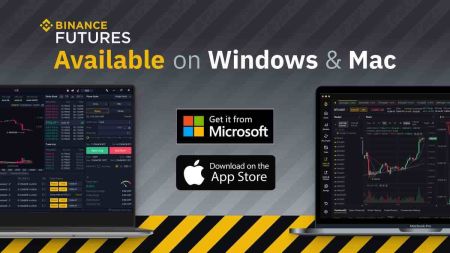Ungalanda kanjani futhi ufake isicelo se-Binance seLaptop/PC (Windows, macOS)
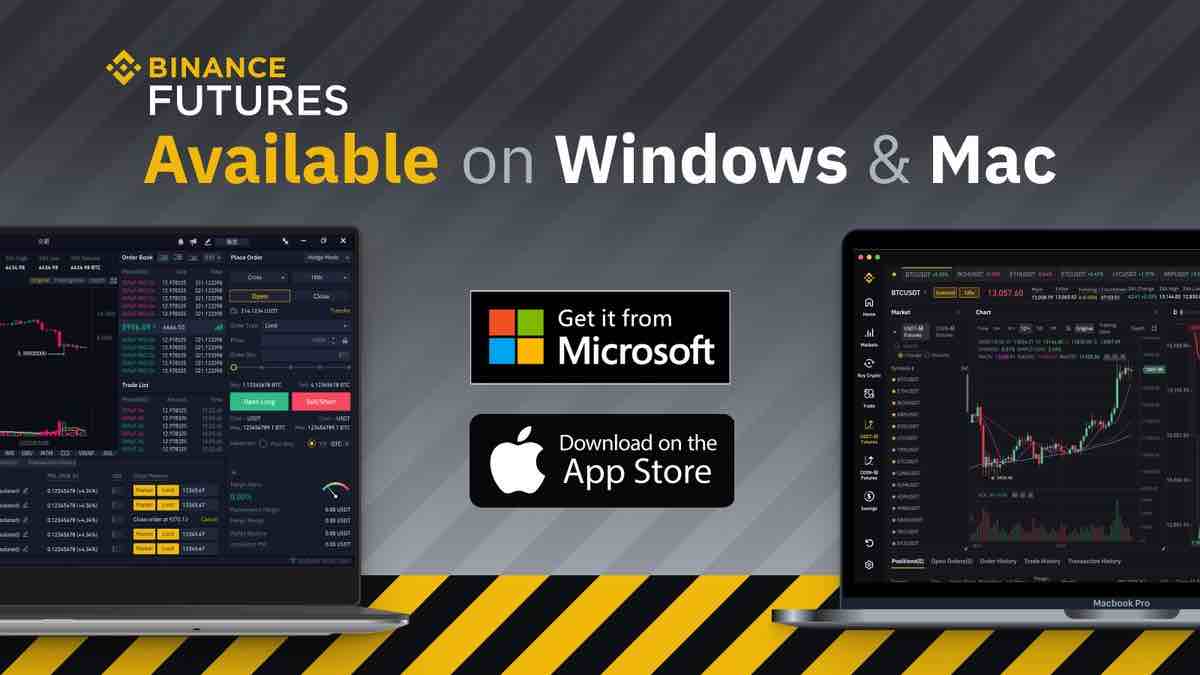
Ungalanda kanjani futhi ufake i-Binance App ku-Windows
Uhlelo lokusebenza lwedeskithophu yesikhulumi sokuhweba lufana ncamashi nenguqulo yalo yewebhu. Ngenxa yalokho, ngeke kube nezinkinga ngokuhweba, idiphozithi kanye nokuhoxiswa.
Izidingo Zesistimu
- Isistimu esebenzayo:
- Windows 7, 8, 8.1, 10
- I-RAM:
- 2 GB (okunconyiwe okungu-4 GB)
- Ikhadi levidiyo:
- I-DirectX 9 (iWindows)
- Isikhala sediski eliqinile:
- 130 Mb
Landa uhlelo lokusebenza olusemthethweni lwe-Binance lapha ku-Laptop/PC yakho.
Thola i-Binance App ye-Windows
Isifaki sakho se-Binance sizoqala ukulanda ngokuzenzakalelayo emizuzwaneni embalwa. Uma lokhu kungenzeki, qalisa kabusha ukulanda
Ngemva kokulanda ngempumelelo, landela lezi zinyathelo ukuze ukufake kuLaptop/PC yakho:
1. Gcina ifayela le- binance-setup.exe kukhompyutha yakho.
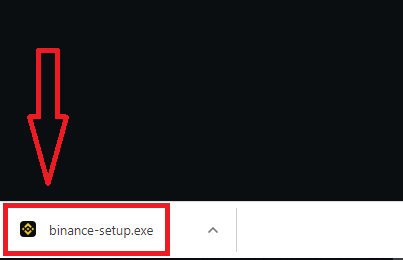
2. Chofoza u-“Yebo” ukuze ufake uhlelo lokusebenza njengomlawuli
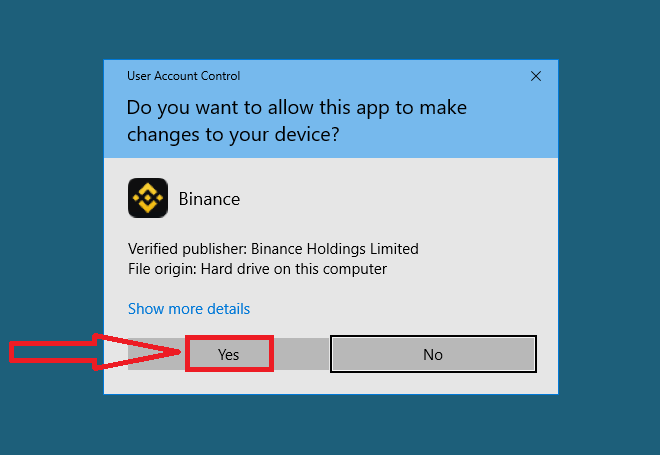
3. Khetha inkomba yokufaka bese uchofoza okuthi “Faka”
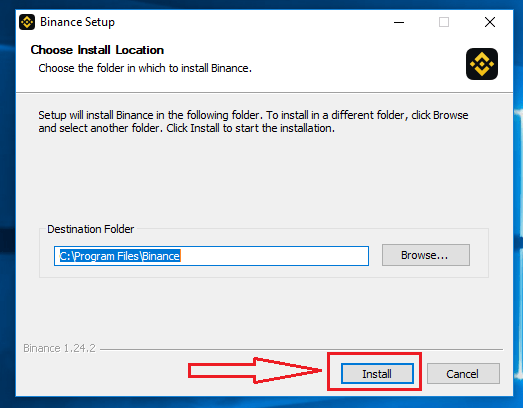
4. Linda kuze kuqedwe ukufakwa.
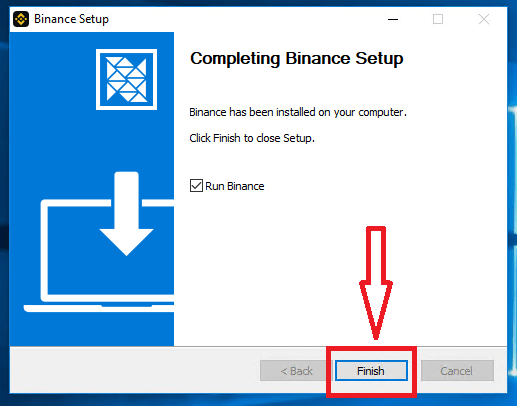
Ungalanda kanjani futhi ufake i-Binance App ku-macOS
Uhlelo lokusebenza lwedeskithophu yesikhulumi sokuhweba lufana ncamashi nenguqulo yalo yewebhu. Ngenxa yalokho, ngeke kube nezinkinga ngokuhweba, idiphozithi kanye nokuhoxiswa.
Izidingo Zesistimu
- Isistimu esebenzayo:
- macOS - OS X 10.10 Yosemite
- I-RAM:
- 2 GB (okunconyiwe okungu-4 GB)
- Ikhadi levidiyo:
- I-OpenGL 2.0-friendly (macOS)
- Isikhala sediski eliqinile:
- 130 Mb
Landa uhlelo lokusebenza olusemthethweni lwe-Binance lapha ku-Laptop/PC yakho.
Thola i-Binance App ye-macOS
Isifaki sakho se-Binance sizoqala ukulanda ngokuzenzakalelayo emizuzwaneni embalwa. Uma lokhu kungenzeki, qala kabusha ukulanda
Isinyathelo sokufaka ku-macOS siyefana neWindows.
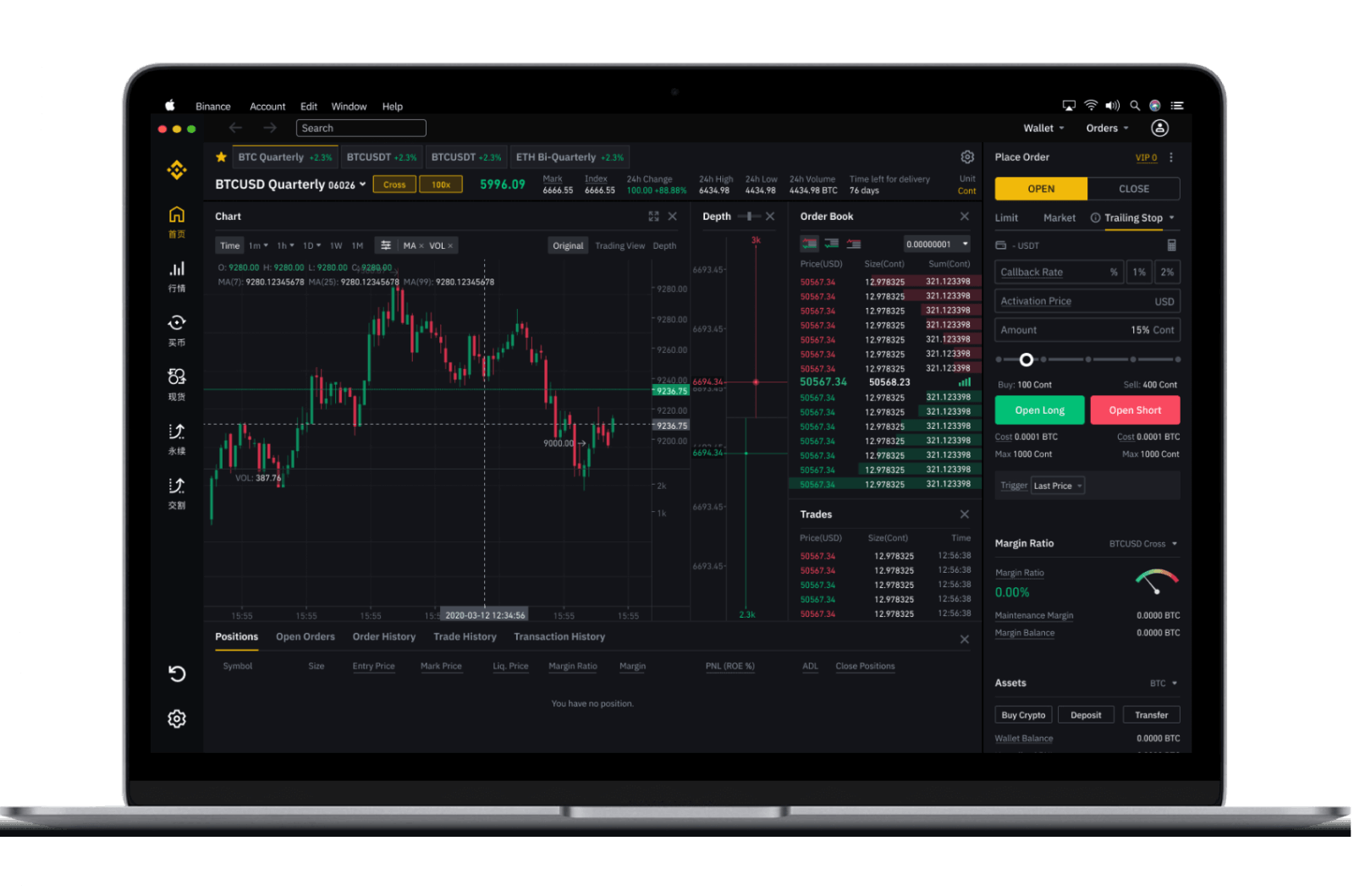
Ungabhalisa kanjani ku-Binance ngeNombolo Yeselula
1. Yiya ku-Binance.com bese uchofoza okuthi [ Bhalisa ].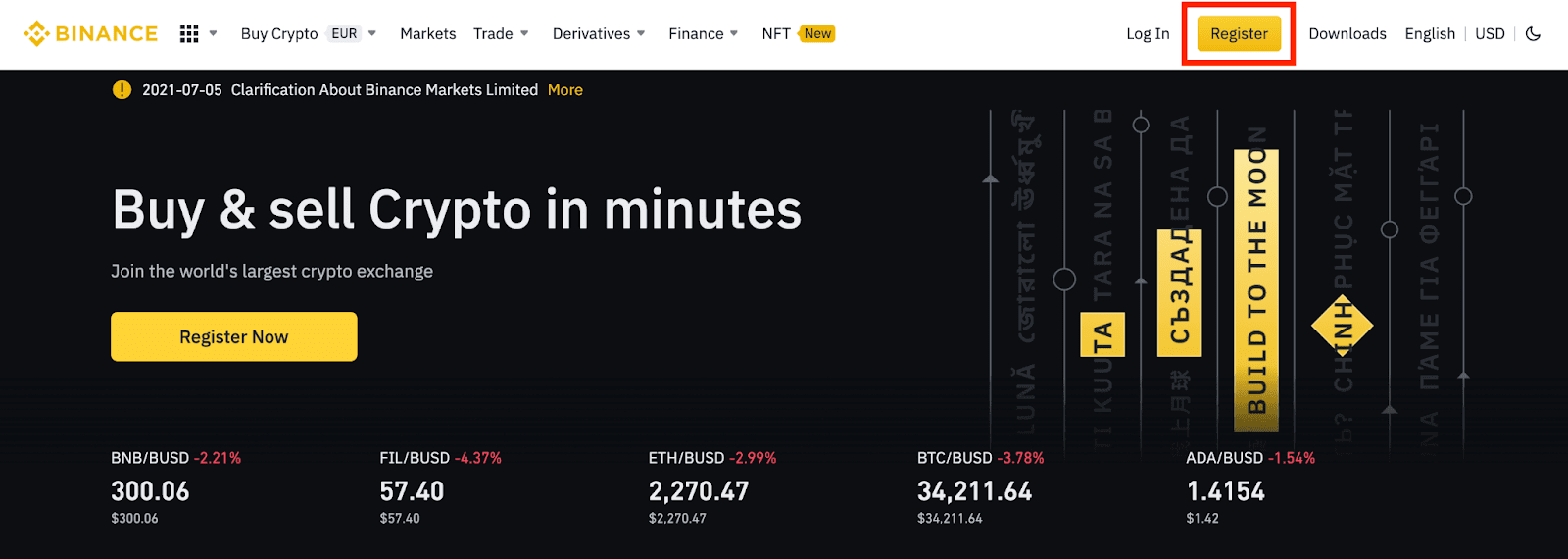
2. Chofoza u-[Iselula] bese ufaka inombolo yeselula nephasiwedi ye-akhawunti yakho, kanye ne-Referral ID (uma ikhona). Funda futhi uvumelane Nemigomo Yokusebenzisa bese uchofoza okuthi [Dala I-akhawunti].
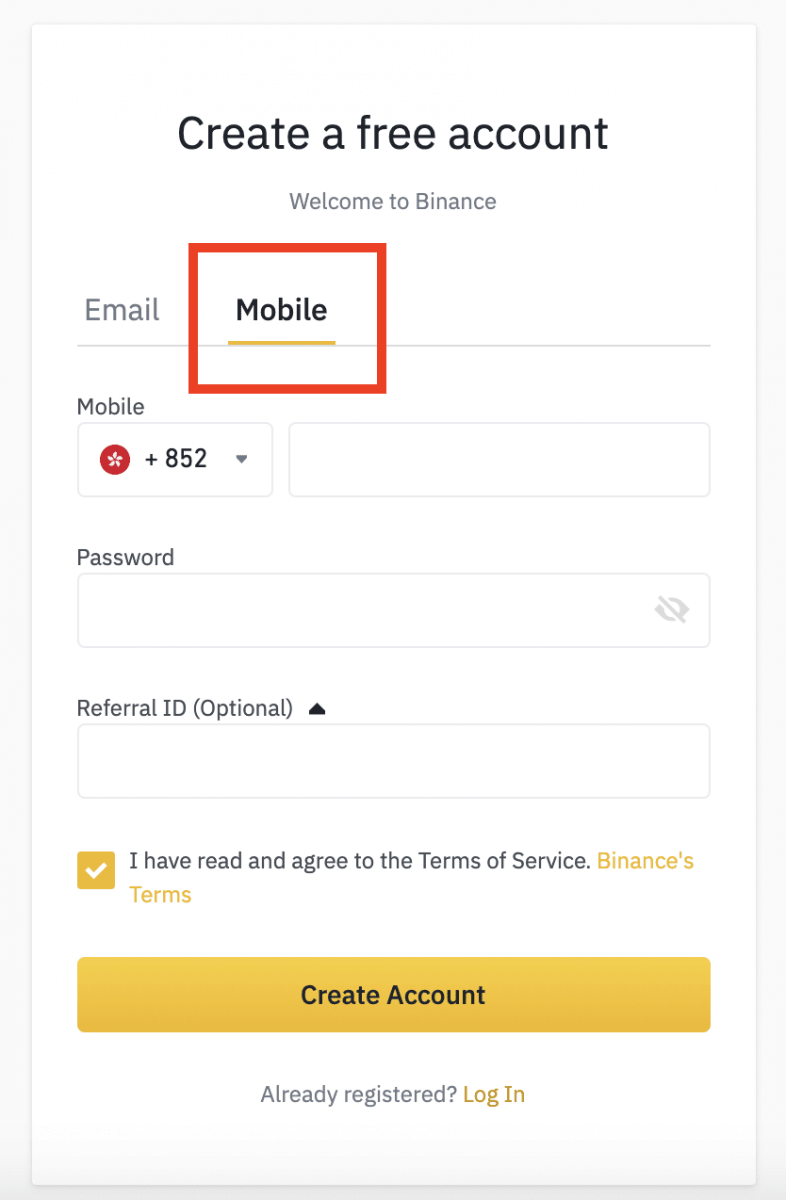
Qaphela:
- Ngokuphepha kwe-akhawunti, igama-mfihlo kufanele okungenani libe nezinhlamvu eziyisi-8, okuhlanganisa uhlamvu olu-1 olukhulu kanye nenombolo engu-1.
- Uma uthunyelwe umngane ukuthi uyobhalisa ku-Binance, qiniseka ukuthi ugcwalisa I-ID Yokudluliswa (uyazikhethela).
3. Qedela Ukuqinisekiswa Kokuphepha.
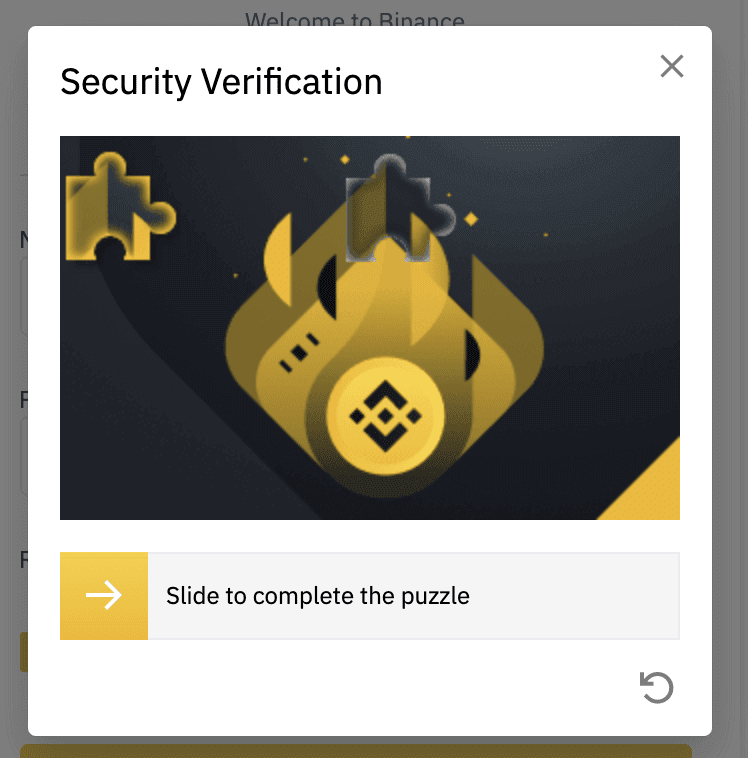
4. Uhlelo luzothumela ikhodi yokuqinisekisa ye-SMS kumakhalekhukhwini wakho. Sicela ufake ikhodi yokuqinisekisa enezinhlamvu ezingu-6 phakathi nemizuzu engama-30. Uma ungakwazi ukuyithola, chofoza okuthi [Thumela kabusha], noma chofoza okuthi [Sicela uzame ukuqinisekiswa kwezwi] ukuze usebenzise ukuqinisekiswa kwezwi esikhundleni salokho.
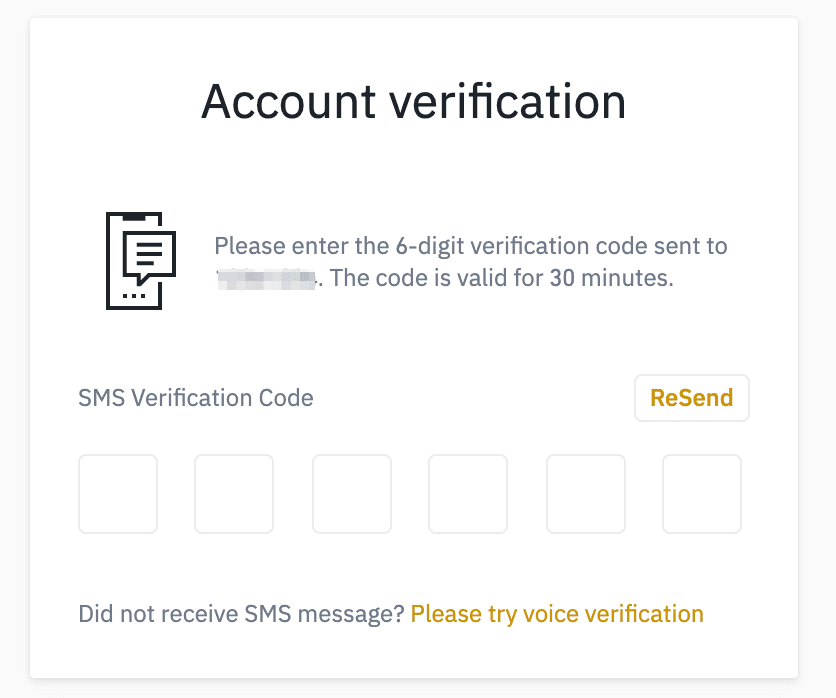
5. Siyakuhalalisela, ubhalise ngempumelelo ku-Binance.
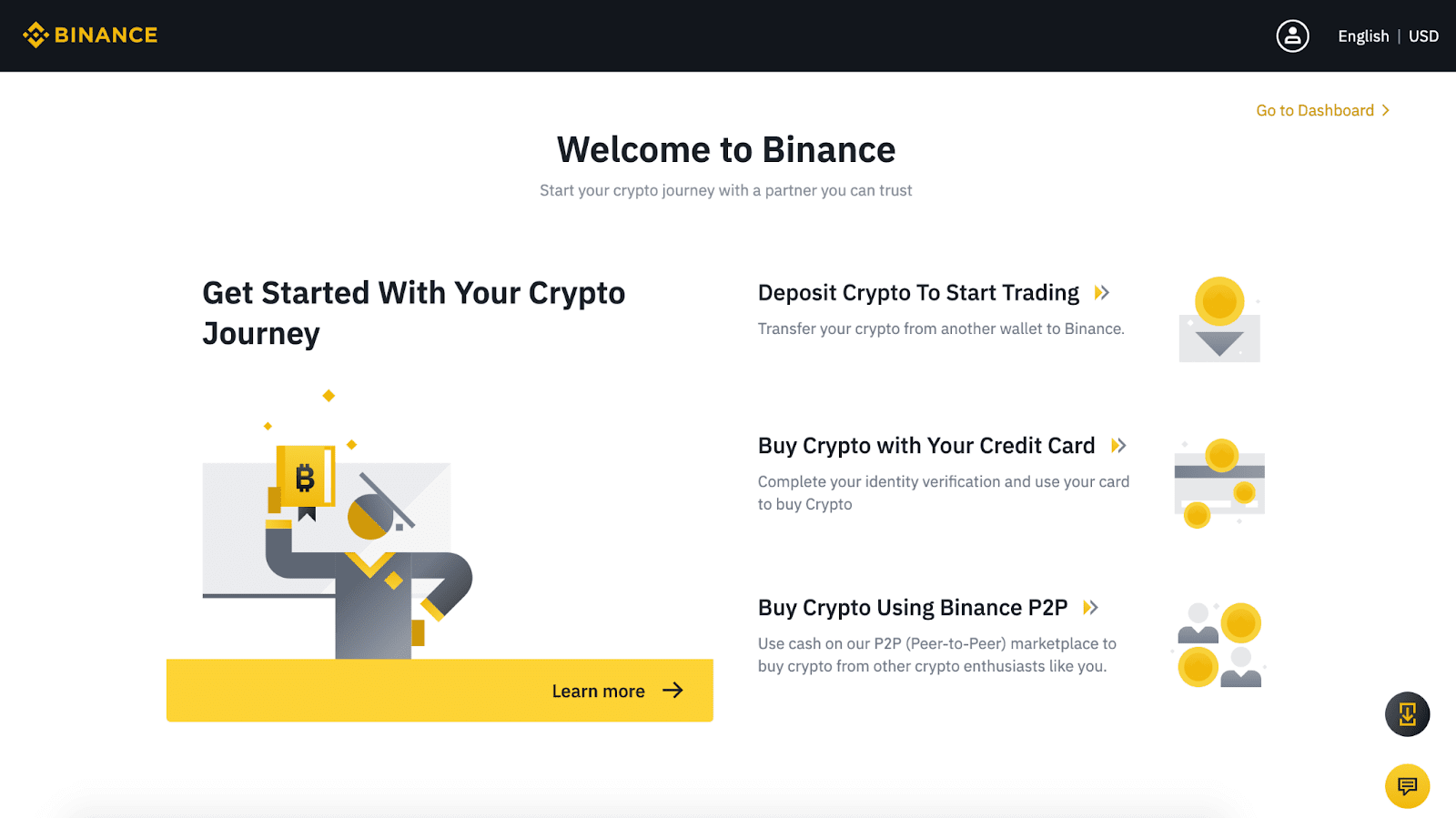
6. Ukuze uthuthukise ukuphepha kwe-akhawunti yakho, chofoza okuthi [Iya Kudeshibhodi] ukuze unike amandla ukuqinisekiswa kwezinto ezimbili (2FA), okuhlanganisa ukuqinisekiswa kwefoni nokuqinisekiswa kwe-Google.
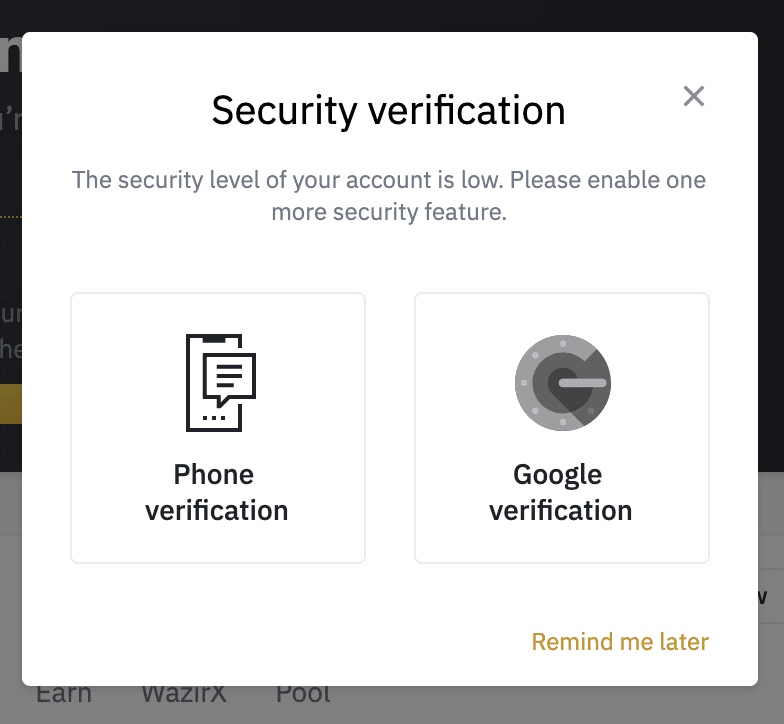
Ungabhalisa kanjani ku-Binance nge-imeyili
1. Yiya ku-Binance.com bese uchofoza okuthi [ Bhalisa ].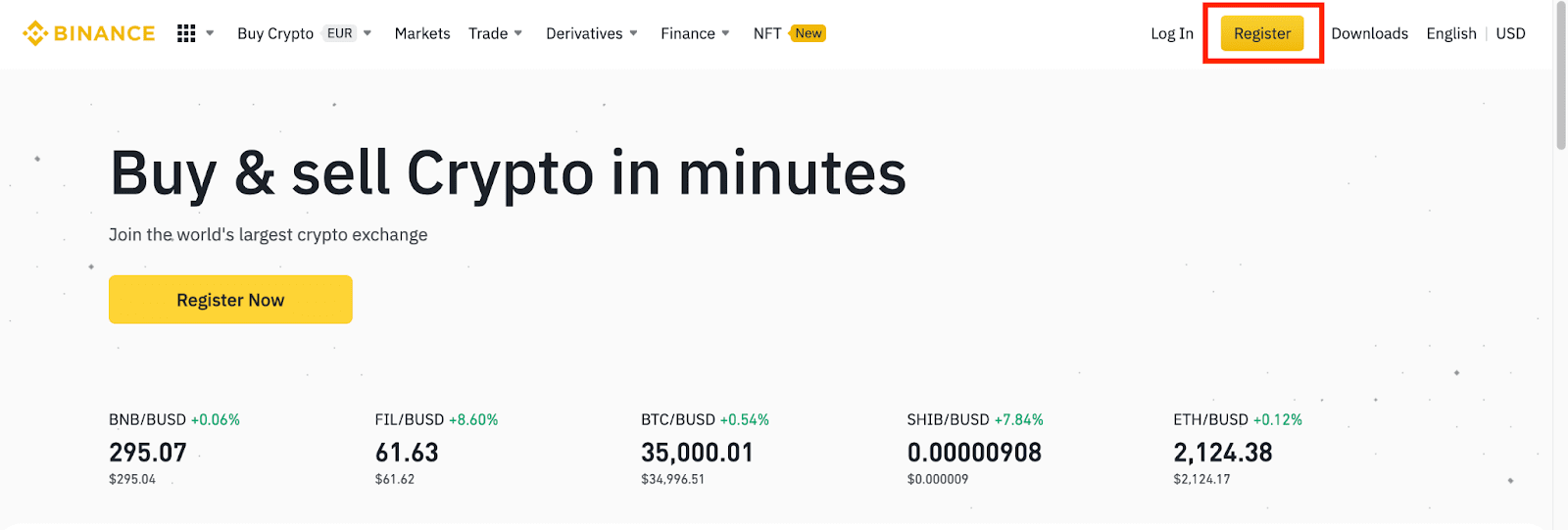
2. Ekhasini lokubhalisa, faka ikheli lakho le-imeyili, dala igama-mfihlo le-akhawunti yakho, bese ufaka i-Referral ID (uma ikhona). Bese, funda futhi uvumelane Nemigomo Yesevisi bese uchofoza okuthi [Dala I-akhawunti].
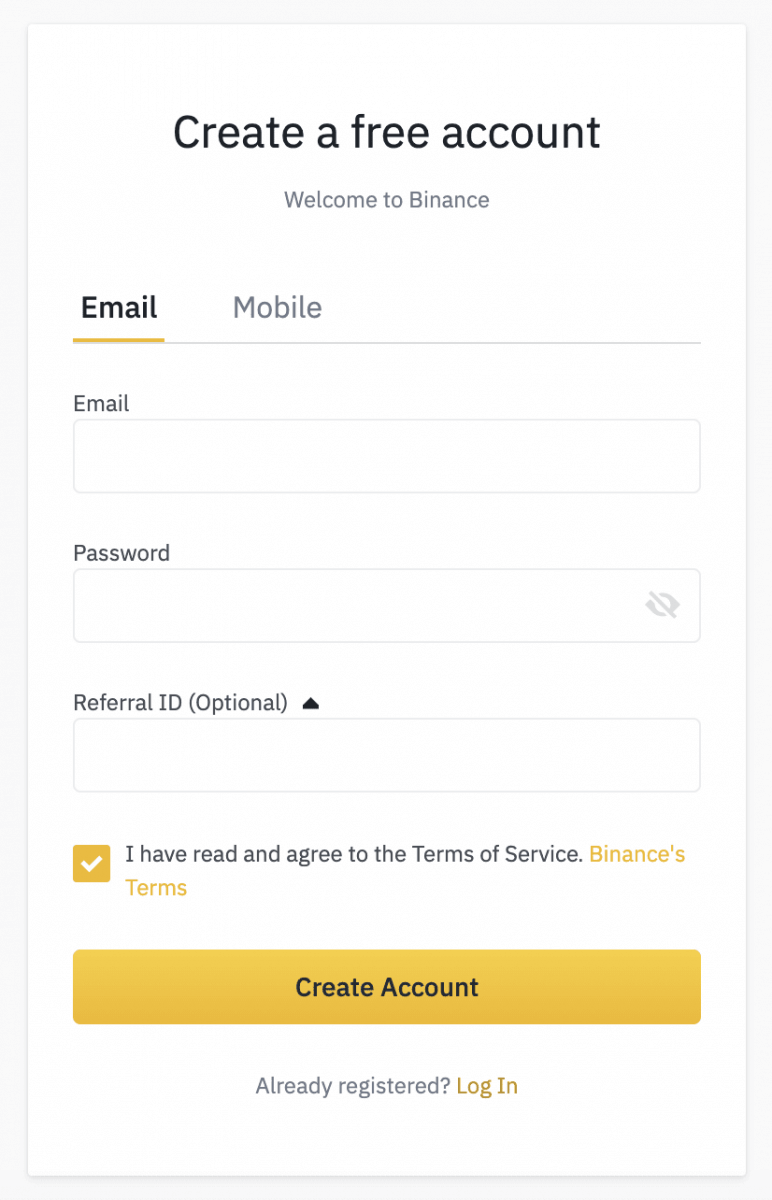
Qaphela :
- Iphasiwedi yakho kufanele ibe inhlanganisela yezinombolo nezinhlamvu. Kufanele iqukathe okungenani izinhlamvu ezingu-8, uhlamvu ELIPHEZULU olulodwa, kanye nenombolo eyodwa.
- Uma uthunyelwe umngane ukuthi uyobhalisa ku-Binance, qiniseka ukuthi ugcwalisa I-ID Yokudluliswa (uyazikhethela).
3. Qedela Ukuqinisekiswa Kokuphepha.
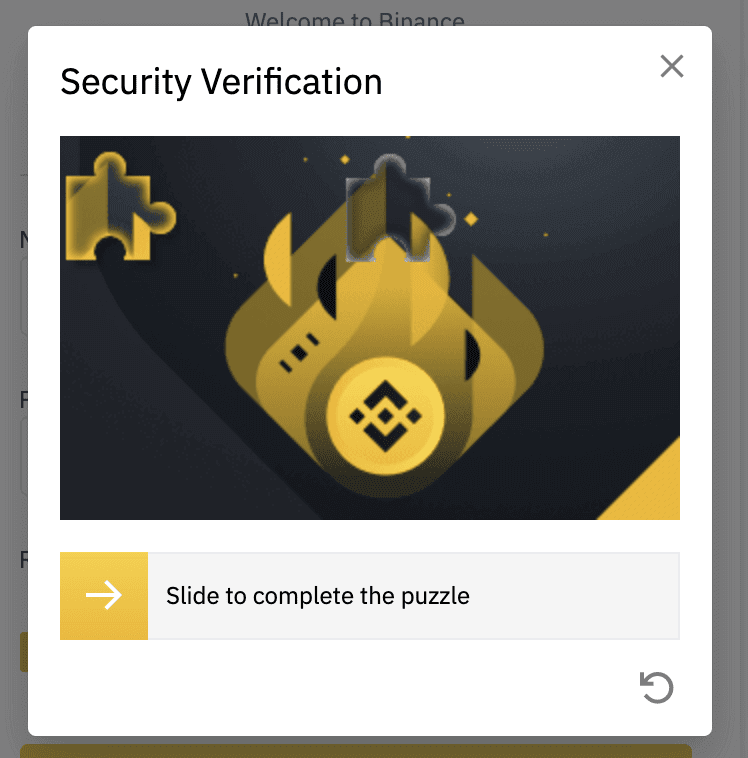
4. Uhlelo luzothumela ikhodi yokuqinisekisa ku-imeyili yakho. Sicela ufake ikhodi yokuqinisekisa phakathi nemizuzu engama-30. Uma ungayitholi i-imeyili ebhokisini lakho lokungenayo, sicela uhlole namanye amafolda akho e-imeyili, noma uchofoze okuthi [Thumela kabusha I-imeyili] ukuze uphinde uthumele.
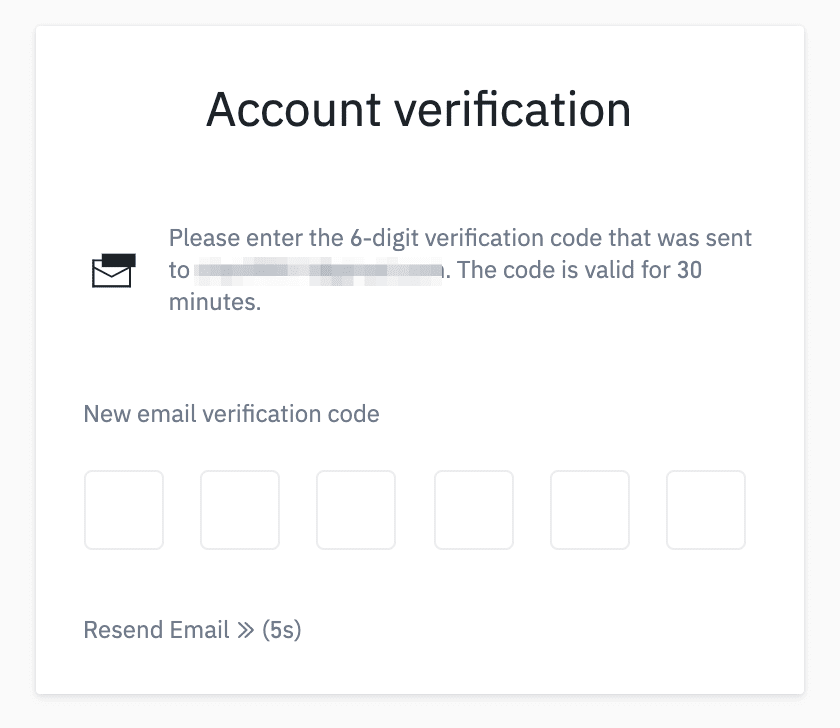
5. Siyakuhalalisela, ubhalise ngempumelelo ku-Binance.
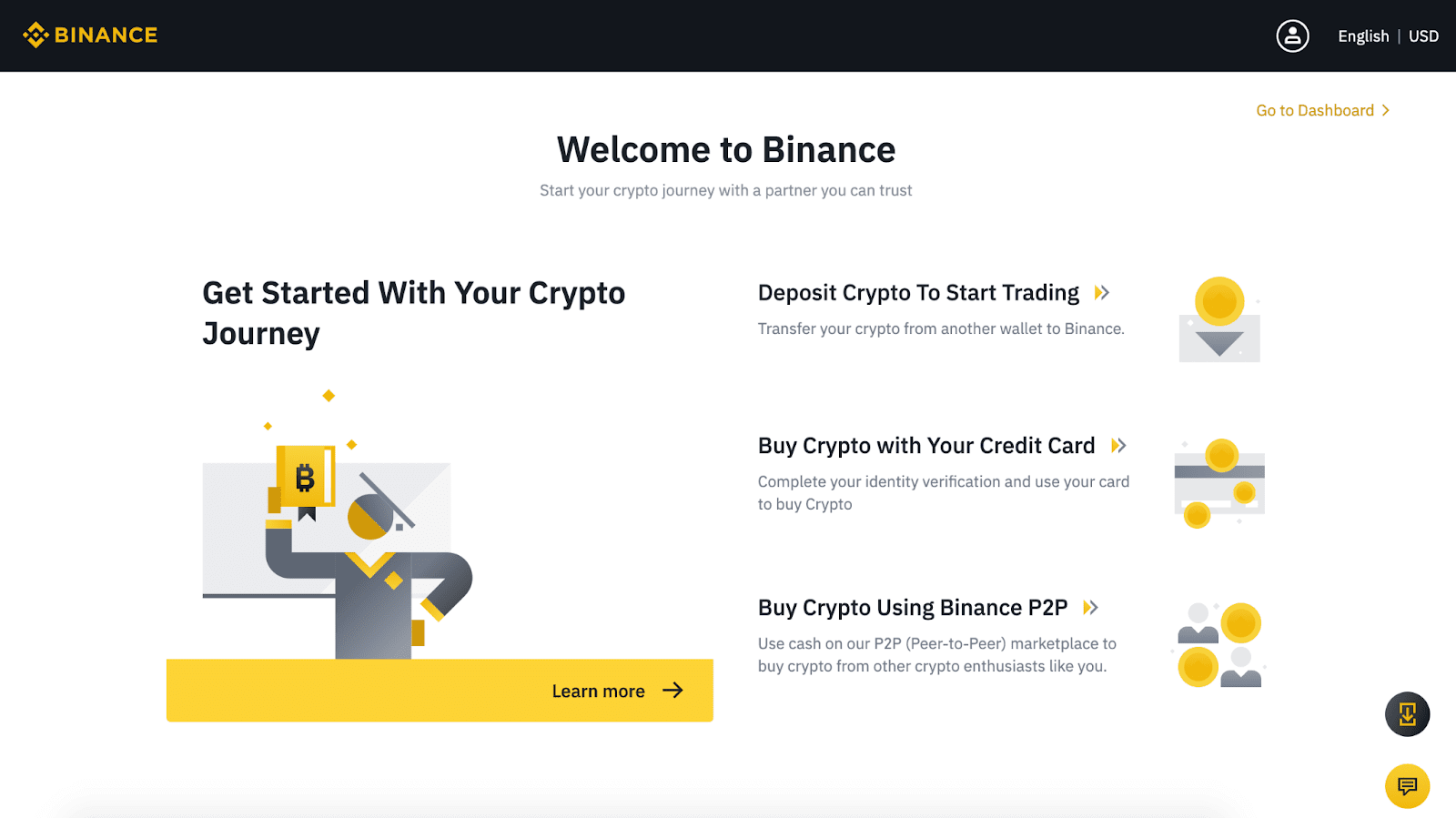
6. Ukuze uthuthukise ukuphepha kwe-akhawunti yakho, chofoza okuthi [Iya Kudeshibhodi] ukuze unike amandla ukuqinisekiswa kwezinto ezimbili (2FA), okuhlanganisa ukuqinisekiswa kwefoni nokuqinisekiswa kwe-Google.